Antes de começar
Primeiramente, saiba que muitas vezes deixar tudo no mesmo volume signifca que tanto no aparelho que está em volume baixo tem que ficar a mesma coisa como no volume alto, por isso você deve quando terminar duas músicas, escute uns minutos finais de uma e os minutos iniciais da outra para ver está tudo igual. Porém o bom mesmo é fazer em 3 etapas: baixo, médio e alto. Numa altura só muitas vezes, você pode não perceber falhas. Veja se no fone de ouvido isso corresponde também.
Ouça as freqüências!Tenha música exemplos!
Se lembra do teste dos 4? Aqui é uma ótima hora de testar! Saber que o grave que dá força, o médio o volume e o agudo o brilho, ajuda muito no seu máster. Você pode pegar uma música exemplo (aquela comercial já gravada) e pegar um equalizador, baixar todas as freqüências e aumentar as mesmas das seguintes maneiras:
20 – 120 Hz (Graves)
100 – 800 Hz (médio graves)
1 kHz – 6 kHz (médio agudos)
8 – 16 kHz (Agudíssimos)
O que você vai fazer é aumentar a equalização somente nesses intervalos. Você ouvirá como um máster de uma música comercial funciona.
1) Colocando as músicas na DAW
Primeiramente, você deve pegar todas as músicas, importar para DAW (ou para algum programa que queime direto no CD como o Sony CD) e deixar nessa sequência:

(clique para ampliar)
Note que o “fim de uma” é o “começo da outra”. Deixe elas todas iguais com os mesmos volumes e pan e sem nenhum plugin. No máster você irá colocar um plugin ou plugins que sigam essa ordem:
Equalização – Stereo Enhancer (se necessário) – Compressor – Limiter/Dither – Analisadores (todos zerados) – DR T metter
Importante! Não esqueça de usar um analisador de freqüências e um analisador estéreo, ou ambos em um único plugin!
2) Usando os analisadores para achar o volume ideal
Com plugin DR T metter, vamos tentar aumentar o som da primeira música. Aqui o que nós vamos fazer é tentar “equilibrar” a dinâmica com o volume que não é uma tarefa fácil, pois cada vez que você aumentar o volume a dinâmica da música vai cair. Se você pegar uma música comercial atual, verá que a dinâmica fica entre 8 e o volume em RMS – 6 db e se isso for escutado nos monitores alto e claro é sinal que foi gravado num bom equipamento. Aqui eu pelo menos tento deixar entre 9 e 10 a dinâmica e o volume entre 8 e 6 RMS dB. Como dito anterior, se você gravou corretamente, mixou corretamente, aqui não vai ser nenhum segredo!
O analisador de spectro (spectrum analyser) mostrará como suas frequências estão se comportando e o analisador de estéreo (spectrum stereo analyser) mostrará se sua música está dentro do campo estéreo. Não sabe como funciona? Clique aqui, aqui e aqui!
Outra coisa: não se preocupe se o máster estiver clipando! Isso iremos resolver depois.
3) Equiparando os volumes
Agora você tem deixar todas a músicas com o mesmo volume. Primeiramente, você verá se todas estão iguais em relação ao DR T metter. A música que estiver abaixo vá aumentando até chegar no volume. Em seguida emparelhe as outras para todas ter o mesmo volume. Não interessa de a pista 1 tiver + 2 dB, a pista 2 + 1 dB, a pista 3 0 dB e a pista 4 – 1 dB, o importante é deixar todas no mesmo volume para o máster.
4) Equalização
A equalização no máster, serve apenas para “abrir o som”. Ou seja, a gente aumenta ou a gente corta, desde que possamos deixar o som mais audível. Os presets de máster em equalização (visto na postagem anterior) só funcionam se mixagem estiver bem ajustada. O certo é que se você tiver que aumentar para abrir o som, o máximo seria algo entre + 1 dB e + 3dB pois fora isso, o som “torce”. Outra coisa que podemos fazer, ao invés da equalização, colocarmos um compressor multibanda. Nesse caso, é só trabalhar com o mesmo como se estivesse equalizando, porém se você usar um deve tirar fora o plugin de compressão. Outra dica é que ao invés de você deixar um EQ na equalização, colocar em cada pista um EQ, e fazer esses ajusta somente na música que estiver fechada. E lógico aqui vamo definir os valores de low end, bottom end e high end.
A figura abaixo mostra onde fica esses valores:
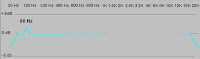
(clique para ampliar)
Low end – 20 – 40 Hz
Bottom end – 80 - 100 Hz
High end: 15 – 22 kHz
5) Stereo Enhancer
Esse é um plugin que podemos usar para criar o famoso som 3D ou binaural. O fato é que um plugin desse tipo possue funções como width (largura) que podemos definir o tamanho do campo estéreo, mono marker (mono) que define quais as freqüências que viram a serem mono, shuffle que define a pulsação dentro do campo estéreo, enfim, esses comandos dependem do plugin que usar. Porém ele não é obrigatório, pois se na mixagem você já colocou tudo em seu lugar aqui ele não se faz necessário, ao menos que você queira dar “um toque pessoal” ao CD.
Os plugins agora abaixo, muitos dele podem ocorrer num só. Por exemplo, o Waves L3 além de possue a função limiter, também possue a função dither e compressão multibanda ou vintage. Da mesma maneira com o Ozone 4, Sony Wavehammer, T-racks 3 entre outros. Cabe a você decidir qual o melhor para masterizar. A vantagem deles separados, é que por exemplo no Compressor você ajusta os picos, o volume de saída e a força do som. No Limiter você define o pico máximo que a música deve atingit, reforça a saída do compressor (se necessário) e deixa a música pulsante. O Dither é a última função, pois serve só para gravar o CD.
6) Compressor
O compressor vai dar uma força para o volume da música. Sabe aquela história de fazer “soar na cara”? O compressor é um dos maiores responsáveis por isso pois ele irá pegar os sons fracos e torna-los mais fortes. Porém, aqui vale lembrar que possivelmente você já usou ele na gravação e na mixagem, por isso na masterização os ajustes sempre começam pelo mínimo possível pra quem não sabe. Os ajustes que vou passar abaixo são exemplos, use o DR-T Metter para ver como a música se comporta depois deles e principalmente seus ouvidos.
Threshold ou Ratio: 6:1
Attack: 20 ms
Release: 80 ms (aumente se o som estourar, junto com o attack)
Output: 0.0 dB
Input (se tiver essa função): 2 dB
Aqui o som pode sair bem estourado por que estamos forçando uma situação em que o mesmo está alto! Por isso nós vamos usar o Limiter para equilibrar a bagunça:
7) Limiter
Na teoria compressor/limiter/expander são bem parecidos, pois o princípio deles é o mesmo: aumentar o som. Porém, o que separa eles são justamente suas funções quando usados em conjunto. Nesse caso, o Limiter tem apenas 3 funções o qual vamos passar os ajustes:
Threshold: - 3 db (dependendo o que você fez no compressor, pode ser bem menos!)
Output: - 0.2 db
Release: 256 ms (ou mais se a música estiver quadrada)
8) Dither
Quem procura melhores explicações para o dither clique aqui. O dither é a última seqüência da cadeia. Ao passar o mesmo ele irá evitar que algum sinal digital entre em conflito na conversão do áudio *.wav para o áudio da trilha do cd. Esse processo fenômeno chamado “truncagem” faz com que o áudio seja gravado corretamente no CD sem sofrer perdas de sinal com a conversão de um formato para outro.
No final de tudo, o som seguiu essa rota:
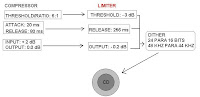
(clique para ampliar)
24 bits ou 32 bits float?
A maioria dos livros de produção falam nesse assunto. Uma coisa é lógica: 32 bits/96 Khz é o dobro de 16 bits/44 kHz (o sample rate de um CD) porém o que dois livros não falam que não é toda placa de som que faz isso. Por exemplo, num computador está instalado duas placas de som: Soundblaster Audigy euma M áudio Audiophile. As duas possuem baiscamente os mesmos processamentos, porém o difere as duas é justamente seu processamento. A Soundblaster foi feita pra reproduzir surround, reproduzir qualquer tipo mídia mas não é justamente um placa própria para gravação. O que vai acontecer é que quando você converter em 32 bits float, corre o sério risco de ouvir os “stream” da conversão (aquele som atrasado e flangeado). Já a Audiophile é ao contrátrio, pois além de reproduzir (porém somente canal estéreo) foi feita para gravar em alta qualidade. O resultado da conversão para 32 bits float é bem preciso e sem stream. Sugiro a você realizar teste de conversões e passar para o cd nesse sentido.
A masterização mostra realmente do que seu estúdio é capaz!
Você não sabe se a placa de som que você comprou é boa? Não sabe se os instrumentos que usa dá conta do recado? Não sabe se seu ambiente está bom? Não sabe se mixou ou gravaou direito? Pois bem, a masterização vai te mostrar isso!
Isso porque, tudo que você gravou (não importa quantos canais) vai virar 2 canais somente. (Se for para um DVD dá para fazer até para 8, porém isso é técnica surround) ou seja, todos os conflitos de freqüência, volume, ruídos, campo estéreo irão aparecer se eles existirem. Não jogue a culpa de um máster mal feito na mixagem, muitas vezes é necessário rever todos os passos desde a gravação, para ver o que deu errado numa música e por isso que muitos estúdios preferem só gravar e mixar e indicar para o cliente onde ele possa masterizar seu trabalho.
Toda música deve copiar o máximo possível o som de uma apresentação na vida real!
Dicas (técnicas desolvidas pelo Palco KH)
Volume alto
Não sabe deixar a música alta? Pegue uma música comercial, toque em cima da sua música e aumente o máster (ou bus) onde sua música está até ele ficar da altura da música que está escutando (ou próximo). Seu máster vai estourar. Veja quanto ele estourou (por exemplo + 5 db), coloque um plugin limiter e coloque no threshold o valor de - 5 db). Acredite, muitas vezes isso substitui a sessão de máster se a mixagem estiver no lugar! Isso só funciona na mixagem!
Obs: quanto mais qualidade temos no som, mais podemos aumentar o mesmo sem medo!
Pré máster
Um truque muito usado: pegar todos os aux/buss e converter em pistas. Após isso fazer o máster a partir delas.
Voz e trilha
Muitos estúdios especializados em mixagem nos EUA preferem que a gravadora mande 2 arquivos: um a trilha e na outra a voz. A partir disso, fazem o máster. Porém aqui você tem que estar ciente que todas as pistas estão sem conflitos, pois o que você vai fazer e nada além mais do que pegar e colocar todos instrumentos numa pista só sem a voz! Por isso, case bem a mixagem!
Um mono, um estéreo
Em muitas gravações você ouve dois canais idênticos. Por isso, uma maneira de fazer isso dando um “toque mais especial” é fazer um arquivo mono e outro estéreo de toda música.Após isso, colocar o canal mono para esquerda e o estéreo para direita. Para esse truque funcionar você vai precisar de um “stereo analyser” para colocar ambos em posições contrárias sem sair da fase. Isso é muito útil para efeitos binaurais ou sites da internet, pois os dois canais sairão idênticos, porém quase próximo a técnica de “big mono”.
Outros plugins que podem ser empregados
Bass enhancer: plugins como Rbass da Waves podem ser empregados na masterização também para reforçar os graves sem a necessidade de aumentar no equalizador, porém deve-se dosar com cuidado para não fechar o som. Tente primeiramente colocar o mesmo entre 20 – 80 Hz e ouça se ele está com resultado esperado.
Anti picos: exitem chamados “anti-peak” que evitam que o som “clip”, porém aqui o melhor mesmo é deixar sempre o pico máximo em – 0.2 dB.
Redutores de ruídos: alguns plugins possuem o efeito “noise floor”. Esse efeito faz com ele pegue os ruídos da gravação (principalmente elétricos) e elimine. Porém o resultado negativo disso é que ele “enfraquece” demais o som. Assim, como algo que “gordo” ficasse “magro” de repente.
Da minha parte é isso!
Sugiro que você sempre pesquise sobre o assunto, e quem sabe faça até algum curso sobre assunto!!
Bom fim de semana!!

Nenhum comentário:
Postar um comentário